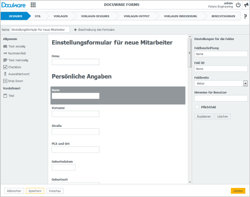 Wer schon einmal einen neuen Job angetreten hat, kennt diese Situation: Um der Firma die eigenen Daten zu vermitteln, müssen zahlreiche Dokumente ausgefüllt werden. Viele dieser Dokumente benötigen dieselben Informationen. Mit DocuWare Forms wird der Vorgang der Erfassung und Weitergabe dieser Informationen vereinfacht.
Wer schon einmal einen neuen Job angetreten hat, kennt diese Situation: Um der Firma die eigenen Daten zu vermitteln, müssen zahlreiche Dokumente ausgefüllt werden. Viele dieser Dokumente benötigen dieselben Informationen. Mit DocuWare Forms wird der Vorgang der Erfassung und Weitergabe dieser Informationen vereinfacht.
Eines der wichtigsten Features von DocuWare Forms ist die Formularvorlagen-Funktion. Formularvorlagen erlauben es Ihnen, alle benötigten Informationen in einem einzigen Webformular zu sammeln, um später viele verschiedene Dokumente mit diesen zu bestücken und in DocuWare abzulegen.
Erstellen des Webformulars
Der erste Schritt ist das Erstellen des Webformulars, mit dem später die Informationen der Benutzer eingeholt werden. Über den Formular-Designer kann man nach dem Prinzip „what you see is what you get“ einfach Informationsfelder auf das Formular ziehen und diese bearbeiten. Sie können über den Button Vorschau jederzeit einen Blick auf Ihr aktuelles Formular werfen und so die Ansicht des Benutzers sehen.
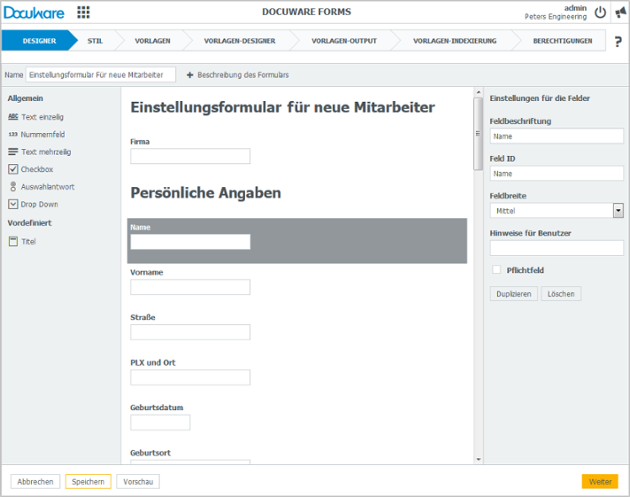
Erstellen der Formularvorlage
Der nächste Schritt ist das Festlegen des Stils Ihres Formulars. Es wurde bereits erklärt, dass die gesammelten Informationen genutzt werden, um später Dokumente mit diesen zu bestücken und in DocuWare zu speichern. Deshalb wird hier die Formularvorlage gewählt.
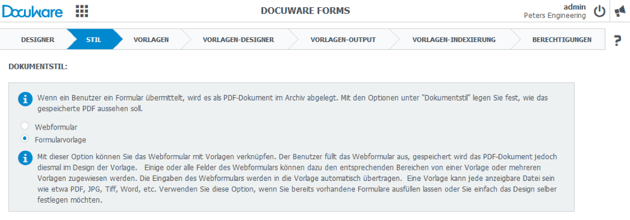
Wählen Sie mit Formularvorlage hinzufügen das erste Formular aus, aus dem Informationsfelder befüllt werden sollen. Dies kann als PDF, TIFF, JPG, Word, Excel vorliegen oder in einem anderen von DocuWare unterstütztem Dokumenttyp.
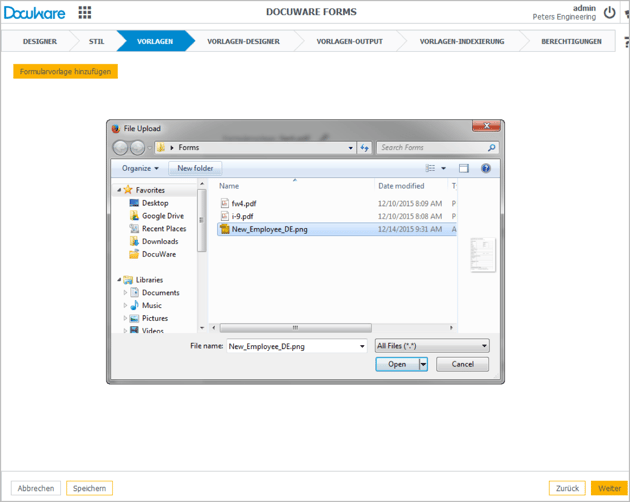
Das ausgewählte Formular wird nun automatisch im Vorlagen-Designer angezeigt. Hier legen Sie fest, wie die Informationen, die im Webformular gesammelt werden, im ausgewählten Formular abgebildet werden. Jedes im Webformular erstellte Informationsfeld weisen Sie nun einem Feldern in der Formularvorlage zu. Sowohl die Größe und Ausrichtung der Felder, als auch der darin erscheinende Text, lässt sich einfach anpassen. Sie können in jedem Feld zunächst einen Probetext eingeben, um sicherzugehen, dass selbst der längste Text, der möglicherweise eingegeben wird, passt.
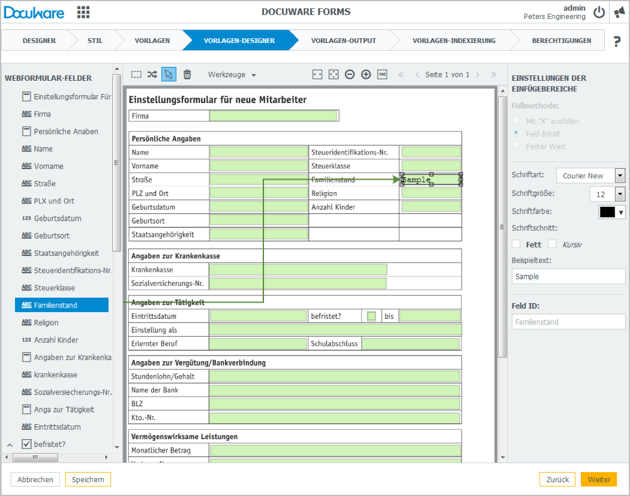
In DocuWare ablegen
Wenn die erste Formularvorlage fertig bearbeitet ist, legen Sie fest, wie diese in DocuWare abgelegt wird. Man wählt hierzu einfach den passenden Ablagedialog.
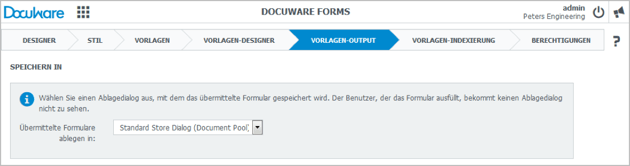
Dann bestimmen Sie, wie die Indexfelder des Ablagedialogs vom Formular ausgefüllt werden. Man hat hierzu zwei Optionen: Entweder man benutzt gesammelte Informationen aus dem Webformular oder oder man legt einen festen Wert fest, wie beispielsweise den Dokumenttyp. Sobald alle Indexfelder festgelegt sind, klicken Sie den Button Andere Vorlage hinzufügen, um den oben beschriebenen Prozess für ein neu gewähltes Formular zu wiederholen. Dieser Vorgang wird für jedes Formular wiederholt, welches Sie mit Hilfe des Webformulars ausfüllen möchten. Weil der Output für jede Formularvorlage neu gewählt wird, kann jedes Formular an einem anderen, passenden Ort in DocuWare abgelegt werden.
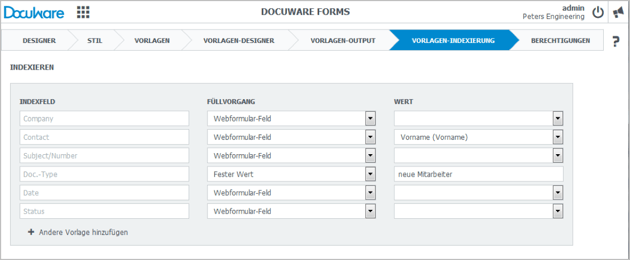
Nachdem die letzte Formularvorlage bearbeitet wurde, erteilen Sie die Berechtigungen. Man kann sowohl einzelnen Benutzern, als auch verschiedenen Rollen die Berechtigungen eines Benutzers oder Administrators zuordnen. Benutzer sind die Personen, welche die Webformulare ausfüllen. Administratoren können die Formularkonfigurationen bearbeiten. Natürlich ist die Person, welche die Formularvorlage erstellt, immer ein Administrator für diese.
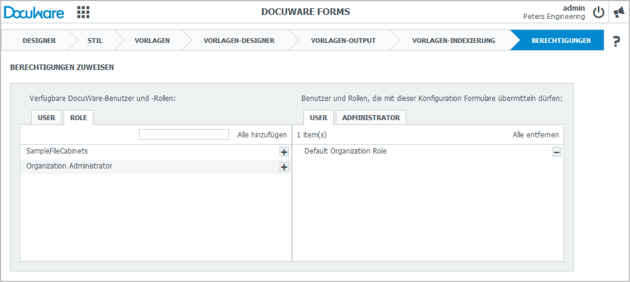
Nach dem letzten Schritt wird am Desktop wieder die Liste mit den verfügbaren Formularen inklusive Ihres neu erstellen Formulars angelistet. DocuWare Forms zeigt Ihnen den Link auf das Formular in einer direkten Nachricht an. Alternativ sehen Sie den Link auf das Formular auch in der Formularübersicht.
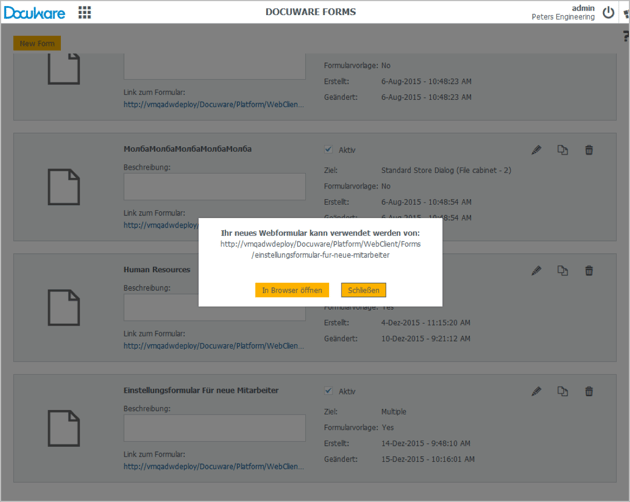
Das Formular verwenden
Sie können das Formular nun an den DocuWare Benutzer, der es ausfüllen soll, einfach weiterleiten, indem Sie ihm die URL schicken. Der Benutzer sieht am Desktop das einfache Webformular, welches Sie erstellt haben.
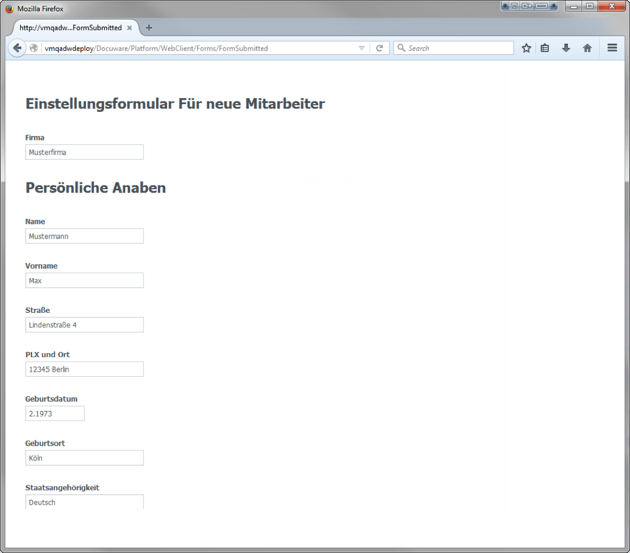
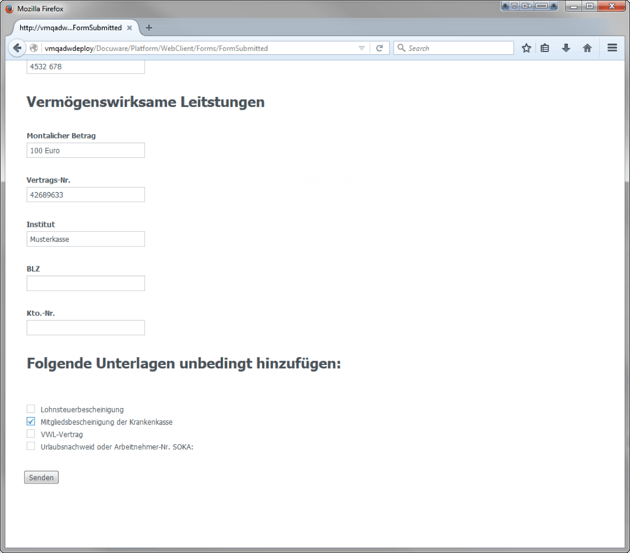
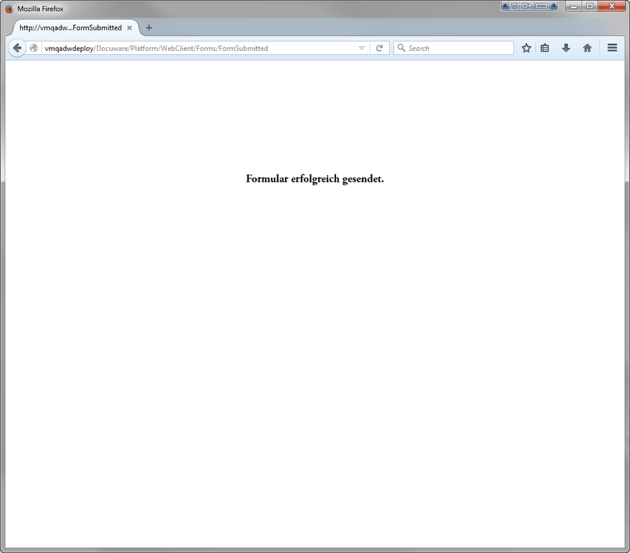
In der linken unteren Ecke des Formulars befindet sich der Button Senden. Sobald der Benutzer diesen Button anklickt, wird das Formular wird automatisch an DocuWare übermittelt, wo die Informationen dann in die verschiedenen Formularvorlagen eingetragen werden. Sie erhalten zudem eine Nachricht, dass das Webformular übermittelt wurde. Zuletzt werden die ausgefüllten Formularvorlagen in DocuWare indexiert und abgelegt, so wie Sie es festgelegt haben.
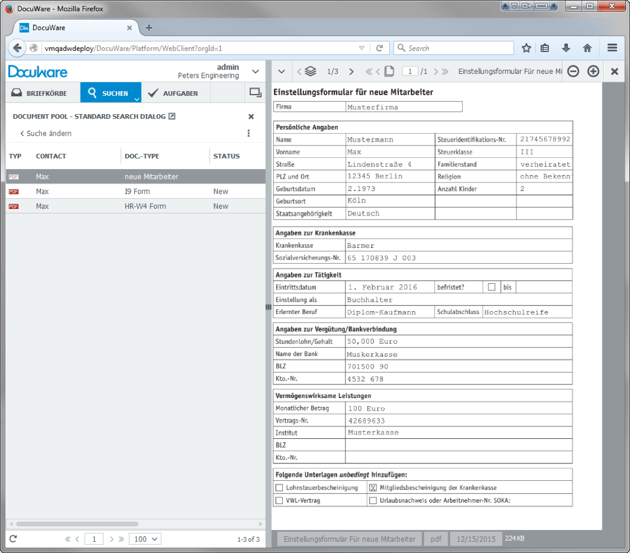
Mit der Benutzung von DocuWare Forms ist es nicht nötig, Daten doppelt und dreifach in verschiedene Formulare einzugeben. DocuWare Forms macht es leicht, die benötigten Formulare für die Datenerfassung zu erstellen, die Daten zu erfassen und in die Formulare einzugeben, die Sie für Ihre Arbeitsprozesse benötigen.

